Cara Memperbaiki IPhone Tidak dikesan atau diiktiraf di Windows 11 atau 10
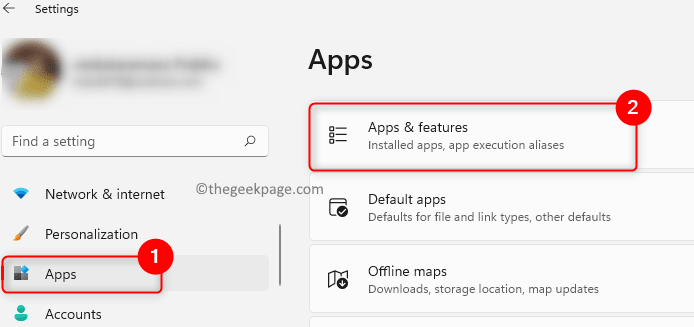
- 1432
- 338
- Mr. Ramon Runolfsson
Ramai pengguna iPhone/iPad/iPod telah melaporkan menghadapi masalah di mana peranti mereka tidak diiktiraf atau dikesan selepas menyambung ke Windows 11 PC. Dalam kes ini, walaupun peranti disambungkan secara fizikal ke sistem anda melalui kabel kilat tetapi tingkap tidak akan mengesannya. Sebaik sahaja anda menghadapi masalah ini, anda tidak akan dapat membuat pemindahan fail dari peranti anda ke sistem anda atau peranti anda mungkin tidak mengecas. Juga, sesetengah pengguna telah menyebut bahawa peranti Apple mereka tidak dapat dilihat dalam aplikasi iTunes pada PC Windows.
Sekiranya anda adalah seorang pengguna iPhone/iPad/iPod yang mengalami masalah ini dengan peranti anda pada Windows 11, kemudian teruskan dan baca artikel ini. Di sini, kami telah mengkaji beberapa pembetulan penyelesaian masalah yang dapat membantu anda menyelesaikan masalah ini.
Isi kandungan
- Betulkan 1 - Nyahpasang dan pasang semula iTunes dan sokongan peranti mudah alih Apple
- Betulkan 2 - Kemas kini Pemacu USB Peranti Mudah Alih Apple
- Betulkan 3 - Tukar Jenis Permulaan untuk Perkhidmatan Peranti Mudah Alih Apple
- Betulkan 4 - Lumpuhkan dan dapatkan semula pemacu peranti mudah alih Apple
Betulkan 1 - Nyahpasang dan pasang semula iTunes dan sokongan peranti mudah alih Apple
1. Tekan Tingkap dan saya kekunci secara serentak untuk membuka tingkap Tetapan halaman.
2. Klik pada Aplikasi tab di panel kiri Tetapan tetingkap.
3. Di sebelah kanan ini Tetapan tetingkap, pilih pilihan Apl & Ciri.
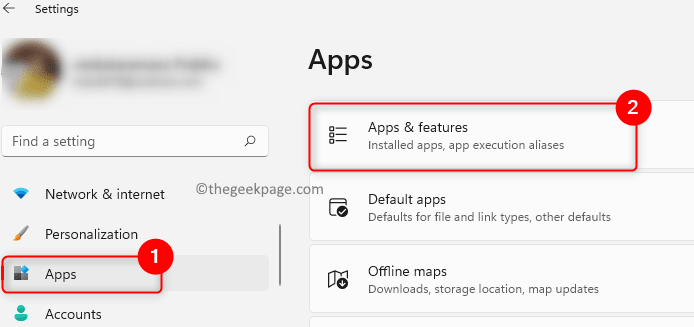
4. Cari iTunes Dalam senarai aplikasi yang dipasang.
5. Di hujung kanan, klik pada Tiga titik menegak dikaitkan dengan iTunes permohonan dan pilih Nyahpasang.
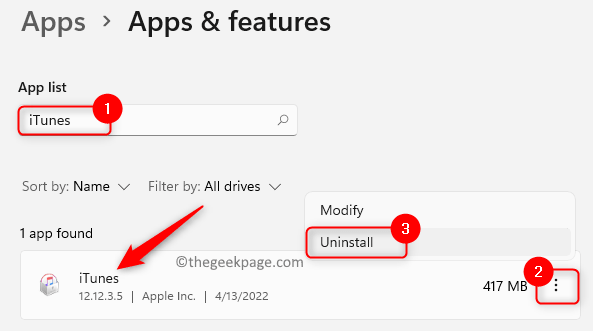
6. Dalam arahan pengesahan yang muncul, klik Nyahpasang sekali lagi.
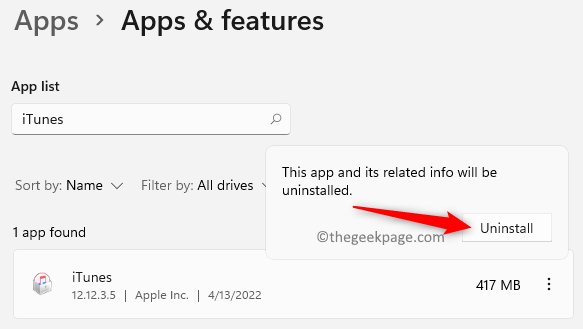
7. Tunggu iTunes untuk menyahpasang dari PC anda.
8. Sekarang, sekali lagi cari Sokongan Peranti Mudah Alih Apple Dalam senarai aplikasi.
9. Ulangi Langkah 4 dan 5 ke Nyahpasang sokongan peranti mudah alih Apple perisian dari komputer anda.
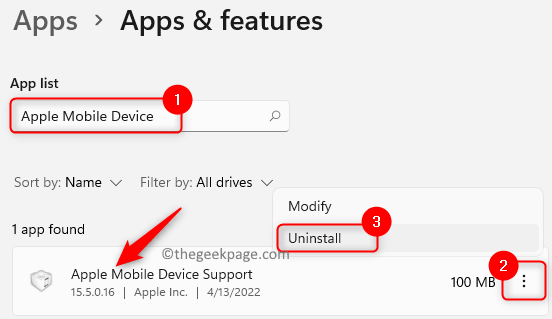
10. Pergi ke halaman muat turun rasmi Apple. Muat turun versi iTunes khusus untuk PC Windows anda.
11. Pasang iTunes dan lakukan semula apabila diminta.
12. Sambung semula peranti Apple anda dan periksa sama ada ia diiktiraf/dikesan oleh sistem anda.
Betulkan 2 - Kemas kini Pemacu USB Peranti Mudah Alih Apple
1. Klik pada Mula (bentuk tetingkap biru) butang di bar tugas.
Jenis Pengurus peranti di kotak carian Windows.
2. Dalam hasil carian yang muncul, klik pada Pengurus peranti.
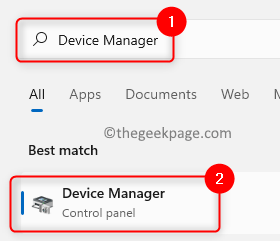
3. Di dalam Pengurus peranti tetingkap, tatal ke bawah dan berkembang Peranti bas bersiri sejagat dengan mengklik anak panah di sebelahnya.
4. Klik kanan pada Peranti usb peranti mudah alih epal dan pilih Kemas kini pemacu.
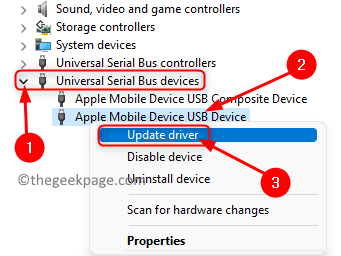
5. Ini membuka Kemas kini pemacu Tetingkap untuk peranti USB peranti mudah alih Apple.
Klik pada pilihan Cari secara automatik untuk pemandu Dalam tetingkap ini.
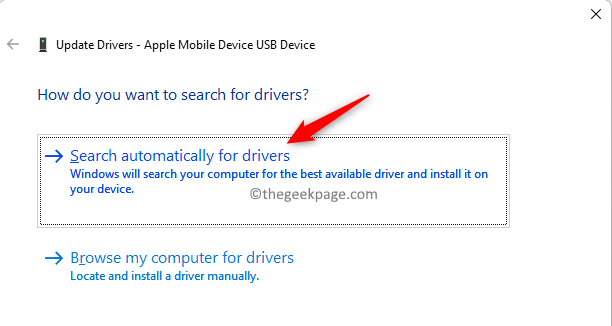
6. Sekiranya terdapat kemas kini baru yang tersedia, mereka akan dimuat turun dan dipasang secara automatik.
Sebaik sahaja kemas kini berlangsung, mesej akan dipaparkan dengan mengatakan bahawa pemandu untuk peranti telah dikemas kini ke versi terkini.
7. Mula semula PC anda dan periksa sama ada masalah peranti iPhone anda tidak diiktiraf diselesaikan.
Betulkan 3 - Tukar Jenis Permulaan untuk Perkhidmatan Peranti Mudah Alih Apple
1. Buka Jalankan menggunakan Windows + R Kunci.
2. Jenis perkhidmatan.MSC dan memukul Masukkan untuk membuka Perkhidmatan Windows.
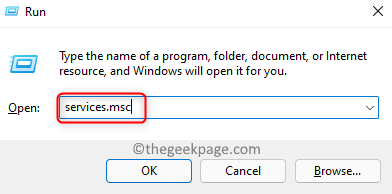
3. Cari Perkhidmatan Peranti Mudah Alih Apple Dalam senarai perkhidmatan.
4. Untuk membuka Perkhidmatan Peranti Mudah Alih Apple sifat, klik kanan di atasnya dan pilih pilihan Sifat.
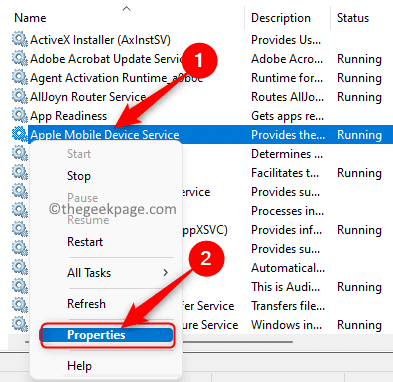
5. Di dalam Sifat tetingkap, pastikan bahawa Jenis permulaan untuk Perkhidmatan Peranti Mudah Alih Apple ditetapkan ke Automatik.
6. Jika Status perkhidmatan dihentikan, kemudian klik pada Mula butang untuk mendapatkan perkhidmatan dalam keadaan berjalan.
7. Klik pada Memohon Dan kemudian okey Untuk menyelamatkan perubahan.
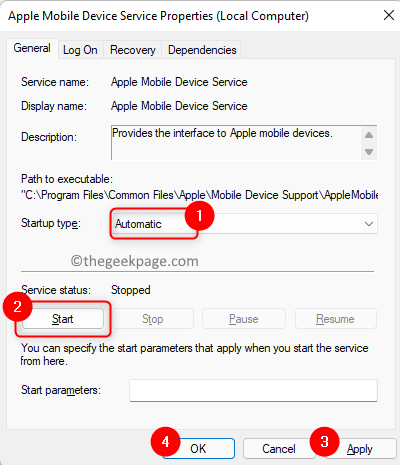
8. Mula semula komputer anda. Sambung semula peranti Apple anda dan periksa sama ada masalahnya diperbaiki.
Betulkan 4 - Lumpuhkan dan dapatkan semula pemacu peranti mudah alih Apple
1. Tekan Windows + R dan jenis Devmgmt.MSC untuk membuka Pengurus peranti.
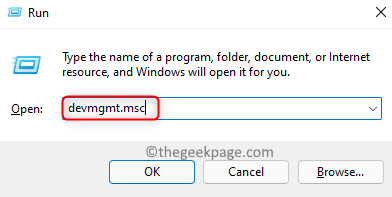
2. Tatal ke bahagian bawah pengurus peranti dan cari Peranti bas bersiri sejagat.
3. Berkembang Peranti bas bersiri sejagat seksyen dengan mengklik anak panah kecil di sebelahnya.
4. Klik kanan pada Peranti usb peranti mudah alih epal dan pilih Lumpuhkan peranti.
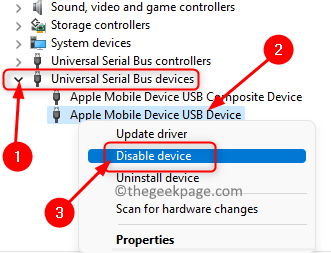
5. Klik pada Ya di tetingkap dengan mesej amaran untuk mengesahkan sama ada anda ingin terus melumpuhkan peranti ini.
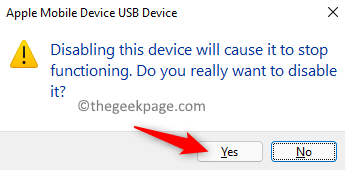
6. Sekali lagi, Klik kanan pada Peranti usb peranti mudah alih epal dan pilih Dayakan peranti.
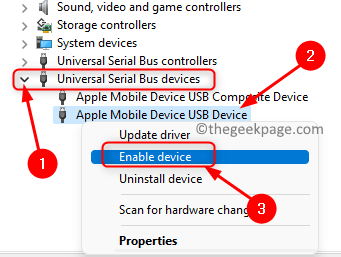
7. Periksa sama ada peranti Apple anda dikesan dan boleh dilihat dalam Fail Explorer.
Terima kasih untuk membaca.
Adakah anda dapati artikel ini membantu dalam menyelesaikan masalah iPhone yang tidak dikesan/diiktiraf di Windows 11 PC anda? Tolong beritahu kami pembetulan yang berfungsi untuk anda di bahagian komen di bawah.
- « Cara membuat fail/folder dan namakannya berdasarkan cap waktu semasa
- Cara Menggunakan Ciri Mampatan Fail di Windows 11 »

